Inhoudsopgave
Virtuele machines zijn uitstekende hulpmiddelen, vooral voor iedereen die werkt met softwareontwikkeling. Ze vereisen vaak een wat fors hostsysteem om te kunnen draaien vanwege de intensieve verwerking en hardwaredeling die nodig is om ze te gebruiken.
Een VM kan zelfs langzaam draaien als je een krachtig systeem hebt. In het ergste geval kan hij bevriezen, uitschakelen of gewoon helemaal verdwijnen. Ze kunnen ook de prestaties van je hostmachine beïnvloeden.
Hoewel virtuele machines een groot aantal voordelen hebben en zeer veelzijdige hulpmiddelen zijn, zijn ze dat niet als ze zo traag draaien dat u ze niet kunt gebruiken. Als u een VM hebt gebruikt, bent u ongetwijfeld ooit tegen dit probleem aangelopen.
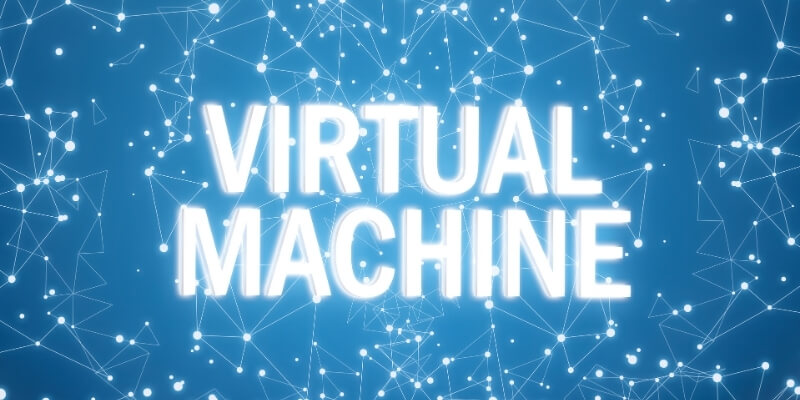
Laten we eens kijken waarom sommige virtuele machines langzaam draaien, hoe het probleem kan worden opgelost, en hoe u van VM's het nuttige instrument kunt maken dat ze moeten zijn.
Waarom virtuele machines traag kunnen zijn
Toepassingen op virtuele machines zijn zeer procesintensieve programma's. Ze kunnen gevoelig zijn voor allerlei zaken waardoor ze trager worden. Deze problemen komen echter meestal neer op vier hoofdcategorieën.
Gastsysteem
Als uw VM slecht draait, is het eerste waarnaar u wilt kijken het hostsysteem - de computer waarop u de VM draait. In de meeste gevallen komt het probleem erop neer dat het hostsysteem niet genoeg vermogen heeft om VM's te draaien. Vergeet niet dat elke virtuele machine middelen deelt met de host, dus u moet ervoor zorgen dat u voldoende vermogen heeft.
Als uw systeem een tekort heeft aan wat ik graag de "Grote 3" bronnen noem - CPU, geheugen en schijfruimte - dan is dit waarschijnlijk de bron van uw probleem. Virtuele machines hebben veel verwerkingskracht nodig. Hoe sneller, hoe beter: als u meerdere CPU's of een multi-core processor hebt, maakt dat de zaken nog beter.
Geheugen is een enorme factor en vaak een belangrijke oorzaak van een trage virtuele machine. VM's zijn geheugenvreters; als je niet genoeg vrij hebt, begint je computer met memory swapping. Dat betekent dat hij ruimte op je harde schijf gebruikt om dingen op te slaan die hij normaal in het geheugen zou bewaren. Schrijven en lezen vanaf de schijf is veel trager dan vanaf het geheugen; het zal je VM en de host zeker vertragen.
U moet voldoende vrije schijfruimte beschikbaar hebben om aan uw VM toe te wijzen. U kunt virtuele machines het beste instellen met vaste schijfruimte in plaats van dynamische schijfruimte. Deze instelling vereist dat u die ruimte beschikbaar hebt op het moment dat u de VM aanmaakt.
Als u dynamische schijfruimte gebruikt, groeit de door de VM gebruikte ruimte alleen naarmate u deze gebruikt. Dit kan ruimte besparen op uw harde schijf, maar het zorgt voor veel fragmentatie, wat op zijn beurt het lezen en schrijven van de schijf en de virtuele machine vertraagt.
Andere hardware kan uw virtuele machine ook vertragen als ze ondermaats zijn. Uw videokaart, wifi-kaart, USB en andere randapparatuur kunnen bijdragen aan de vertraging. Maar hun negatieve effecten zullen waarschijnlijk minimaal zijn in vergelijking met de grote 3.
Hoewel videokaarten een belangrijke factor kunnen zijn bij het snel weergeven van de VM, kun je de video-instellingen aanpassen om de meeste van die problemen te verlichten.
Configuratie
De configuratie van uw VM bepaalt vaak hoe deze zal presteren. Als u deze configureert om een te groot en krachtig systeem te emuleren, hebt u mogelijk niet de middelen op uw hostcomputer om deze uit te voeren.
Wanneer we de vrijheid hebben om elk systeem te creëren dat we willen, hebben we de neiging om groots uit te pakken. Dit kan echter ten koste gaan van uw vermogen om de VM daadwerkelijk te gebruiken. Zorg ervoor dat u uitzoekt welke minimale vereisten u nodig hebt voor de virtuele machine, en configureer deze vervolgens binnen die parameters. Overdrijf niet; u zult eindigen met een trage VM.
Andere Apps
Houd rekening met andere apps die op de host draaien wanneer u uw VM gebruikt. Als u veel vensters open hebt of zelfs software die op de achtergrond draait, kunnen deze uw machine vertragen. Houd ook in gedachten wat u op de virtuele machine draait, want dat heeft net zo veel invloed op de resources als de apps die op de host draaien.
VM Software
Als u snelheidsproblemen hebt, kan het liggen aan de VM-software, ook bekend als de hypervisor, die u gebruikt. Sommige apps voor virtuele machines werken beter op het ene besturingssysteem dan op het andere. U moet misschien wat onderzoek doen om te bepalen welke hypervisors het beste werken op het systeem en de omgeving die u gebruikt als uw host. Indien nodig kunt u enkele van de gratis proefversies van alternatieve hypervisors krijgen.en kijk welke het beste werken op jouw computer.
Kijk voor meer informatie over bepaalde VM-software in ons artikel Beste software voor virtuele machines.
Tips om uw VM's te versnellen
Nu we een aantal zaken hebben besproken die ervoor kunnen zorgen dat uw virtuele machine langzaam draait, is het tijd om te leren wat u kunt doen om de prestaties ervan te verbeteren.
Geheugen
Het geheugen van uw host speelt een integrale rol in de prestaties ervan. Zoveel mogelijk geheugen op uw hostsysteem hebben is een begin. U wilt ook voorzichtig zijn en de hoeveelheid die u configureert voor uw virtuele machines beperken. Voldoe ten minste aan de minimumvereisten van het besturingssysteem zonder te veel van de host te vragen. Als u te weinig geheugen hebt, zal het zeker traag draaien.
Een goede vuistregel is om ten minste ⅓ van het geheugen van de host toe te wijzen aan de VM. U kunt meer toewijzen als u dat wilt, maar zorg ervoor dat er niet veel andere toepassingen tegelijkertijd draaien.
CPU
Tenzij u een nieuwe CPU of computer koopt, kunt u niets doen om de snelheid van uw processor te verbeteren. Zorg er echter voor dat u virtualisatie inschakelt in uw BIOS-instellingen. Hierdoor kan uw computer zijn bronnen delen met VM's. Als u een multi-core CPU hebt, kunt u uw virtuele machine configureren om meer dan één CPU te gebruiken.
Schijfgebruik
Zorg ervoor dat u geen dynamische schijftoewijzing gebruikt bij het opzetten van uw VM. Een solid-state harde schijf (SSD) kan de prestaties aanzienlijk verbeteren dankzij de opmerkelijk snelle toegangssnelheden. Als u een SSD hebt, zorg er dan voor dat uw VM-images daarop worden gemaakt, opgeslagen en uitgevoerd.
Als u geen SSD hebt, bewaar uw beelden dan op de snelste schijf die u beschikbaar hebt. Als u ze op een netwerkschijf, CD, DVD of externe USB-schijf bewaart, kunnen de prestaties afnemen vanwege de toegangstijd die nodig is voor deze langzamere opslagopties.
Andere Apps
Andere apps die op uw systeem draaien, kunnen ook een probleem vormen: zij verbruiken net als VM's resources. Zorg ervoor dat u andere applicaties die u hebt draaien terwijl u uw virtuele machines gebruikt, beperkt.
Antivirustoepassingen kunnen een systeem vertragen, vooral omdat ze het geheugen en de schijfstations scannen terwijl u ze gebruikt. U kunt antivirussoftware misschien beter uitschakelen wanneer u uw VM's gebruikt. Vertel uw antivirussoftware op zijn minst dat de mappen waarin u uw afbeeldingen opslaat, moeten worden uitgesloten.
Andere tips
Enkele diverse tips voor het versnellen van virtuele machines: controleer enkele van de beschikbare instellingen voor uw VM's. Kijk naar video-instellingen zoals 2D- en 3D-video-versnelling. Software-instellingen kunnen andere manieren bieden om het besturingssysteem te optimaliseren en de prestaties te verhogen.
Het opstarten van virtuele machines duurt vaak erg lang, dus misschien wilt u de machine opschorten als u hem niet meer gebruikt in plaats van hem af te sluiten. Opschorten is hetzelfde als in de slaapstand zetten: als u hem weer gebruikt, zou hij in dezelfde staat moeten zijn als waarin u hem achterliet. Dat betekent dat u niet hoeft te wachten tot hij is opgestart.
Een laatste ding: voer regelmatig onderhoud uit op uw hostsysteem om het soepel te laten draaien. Verwijder ongewenste bestanden, verwijder ongebruikte apps en defragmenteer uw harde schijven. Door uw host te optimaliseren, zullen uw virtuele machines optimaal draaien.
Laatste woorden
Virtuele machines zijn geweldige hulpmiddelen met veel verschillende toepassingen. Maar als ze langzaam draaien, is het moeilijk voor ze om het doel te dienen waarvoor ze zijn ontworpen. Als u merkt dat uw VM's tergend langzaam draaien, zijn er enkele specifieke dingen waar u op moet letten, en er zijn technieken die u kunt toepassen om hun prestaties te verbeteren. We hopen dat deze informatie u helpt uw VM's te versnellen.
Heeft u nog trucs voor het optimaliseren van een besturingssysteem? Laat het ons weten als u vragen of suggesties heeft.

